Spis treści
Jeśli niedawno kupiłeś nowy telefon z systemem Windows, aby zastąpić swój stary telefon z systemem Android, to prawdopodobnie będziesz chciał przenieść wszystkie swoje kontakty z telefonu z systemem Android na telefon z systemem Windows. Ten samouczek jest napisany dla wszystkich użytkowników, którzy chcą zmigrować wszystkie (lub określone) kontakty z telefonu z systemem Android do nowego telefonu z systemem Windows. Metoda opisana tutaj jest bardzo prosta i może być przestrzegana przez każdego.
Przed kontynuowaniem tych kroków, upewnij się, że masz już konto Google (Gmail) i skonfigurowałeś (Dodano) to konto na telefonie z systemem Android. Jeśli nie masz konta Google, możesz łatwo utworzyć je tutaj (jest darmowe): Utwórz konto Google.
Kolejną rzeczą, która jest wymagana do przeniesienia kontaktów z urządzenia mobilnego z systemem Android na urządzenie mobilne z systemem Windows (za pomocą tej metody) jest posiadanie konta Microsoft (Windows Live, Hotmail, Outlook) oraz skonfigurowanie (dodanie) tego konta w telefonie z systemem Windows. Jeśli nie posiadasz konta Microsoft, to możesz utworzyć nowe tutaj: Sign-Up Microsoft Account.
Jak przenieść kontakty z Androida na Windows Mobile.
Z poziomu telefonu z systemem Android, po dodaniu konta Google, zsynchronizuj kontakty telefonu z systemem Android z kontaktami konta Google. W tym celu:
- W telefonie z systemem Android przejdź do " Ustawienia " > " Konta i synchronizacja ” . Pod " Zarządzaj kontami ", wybierz (lub " Dodaj ") konto Google, którego użyłeś do importu kontaktów WLM. Na koniec naciśnij " Synchronizacja kontaktów ”.
Info: Kiedy synchronizujesz swój telefon z systemem Android z kontem Google, wtedy również synchronizujesz wszystkie swoje kontakty, kalendarz i pocztę Google z telefonu do tego konta i na odwrót. Więc jeśli otworzysz swoje konto Google z dowolnego komputera lub urządzenia mobilnego i przejdziesz do np. strony kontaktów Google, możesz znaleźć, że wszystkie Twoje kontakty z telefonu z systemem Android są również przechowywane online.
Kolejnym krokiem jest wyeksportowanie kontaktów Google:
Krok 1: Eksportuj kontakty Google.
Z komputera stacjonarnego:
1. zaloguj się do twojego Gmail konto.

2. W głównym oknie Gmaila naciśnij przycisk rozwijany strzałka obok " Gmail " i wybrać " Kontakty ”.


3. In “ Kontakty ” na stronie, naciśnij przycisk " Więcej " menu i wybrać " Eksport ". *
* Uwaga: W przypadku, gdy chcesz przenieść określone kontakty lub (lub grupy), musisz wybrać te kontakty (lub grupy) przed wybraniem opcji "Eksportuj".
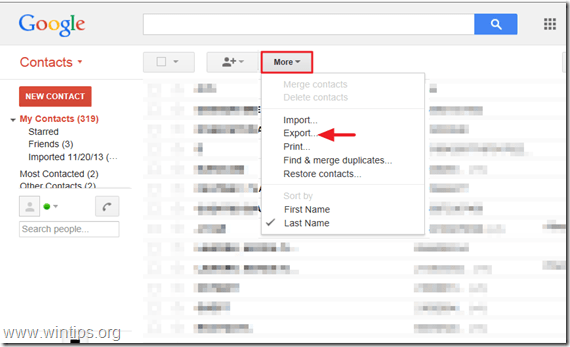
4. Na " Eksportowanie kontaktów ", wybierz stronę " Format Google CSV (do importu na konto Google) " i naciśnij " Eksport ".*
Uwaga: Na " Który z kontaktów chcesz wyeksportować do sekcji " należy wybrać " Wybrane kontakty ", jeśli chcesz przenieść tylko wybrane kontakty do telefonu z systemem Windows, lub "Grupa (Nazwa grupy)", jeśli chcesz przenieść określoną grupę lub grupy.

4. Na koniec naciśnij " Zapisz " i zapisać wyeksportowany plik z kontaktami " google.csv " na komputerze (np. na komputerze " Do pobrania " folder).
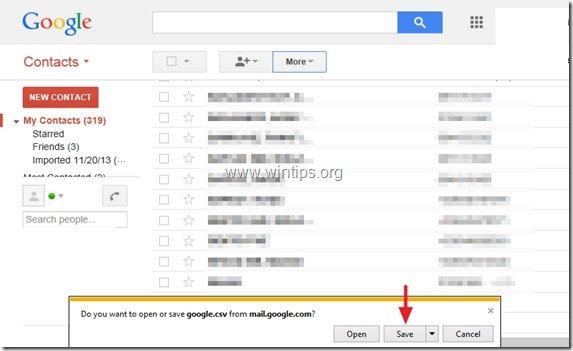
5. Zamknij Google Mail.
Krok 2. Importuj kontakty Google do Windows live (Hotmail, Outlook live).
1) Wpisanie się do twojego Windows Live (Hotmail) za pomocą komputera stacjonarnego: Strona logowania do usługi Windows Live (Hotmail)

2. W oknie głównym naciśnij przycisk rozwijany strzałka obok " Outlook " i wybrać " Ludzie ”.

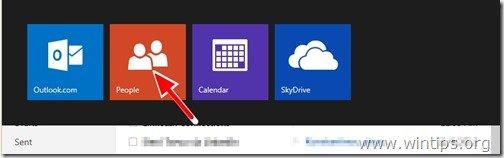
3. W " Ludzie ", kliknij na " Rozpocząć import " ikona.
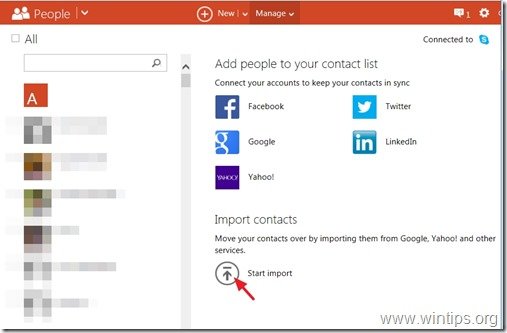
4. Na " Importuj kontakty " strona, wybierz import z " Google " (ikona).
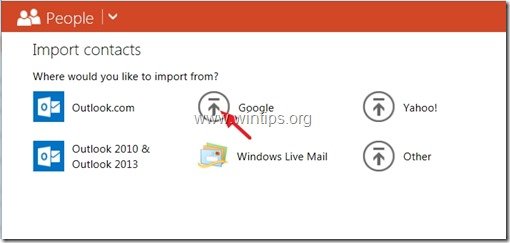
5. Na " Importuj kontakty z Google " strona, wybierz " Przeglądaj ”.
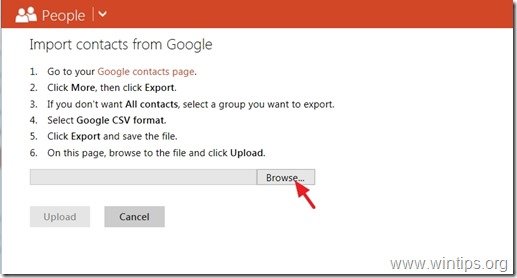
6. Przejdź do lokalizacji, w której zapisałeś plik "google.csv", w poprzednim kroku, wybierz " google.csv " plik i kliknij " Otwórz ”.
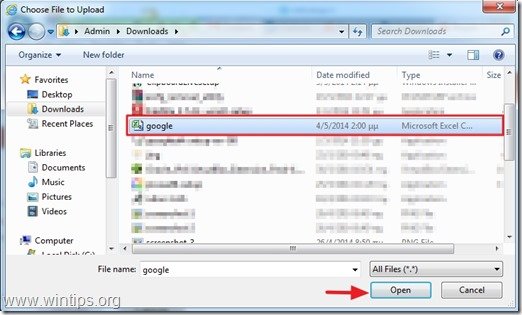
7. Prasa " Prześlij ”.
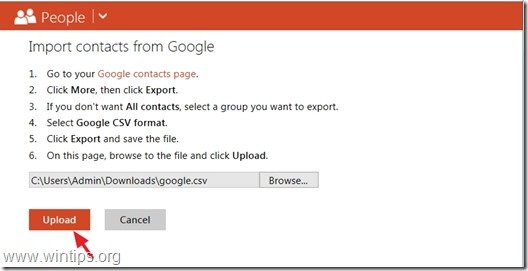
8. Na koniec sprawdź, czy wszystkie zaimportowane kontakty wyglądają prawidłowo, a następnie naciśnij przycisk " Import " przycisk.
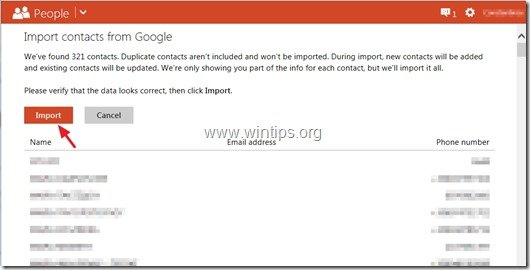
Zamknij usługę Windows live i zsynchronizuj telefon z systemem Windows z kontem Windows live.
Jak zsynchronizować Kontakty systemu Windows live z telefonem z systemem Windows.
Przed kontynuacją, najpierw dodaj swoje konto Microsoft (jeśli jeszcze tego nie zrobiłeś) do telefonu z systemem Windows. {" Dodaj konto " > " Konto Microsoft " (lub " Windows Live ") > wpisz nazwę użytkownika i hasło do swojego konta MS i naciśnij " Zaloguj się "}.
1. Z Windows phone " Lista aplikacji " przejdź do " Ustawienia " > " Poczta elektroniczna + konta ".*
2. Stuknij i przytrzymaj palec na swoim koncie Microsoft, aż zobaczysz napis " synchronizacja " opcja.
3. Tap " synchronizacja ", aby zsynchronizować kontakty Windows live z telefonem z systemem Windows .
Skończyłeś!

Andy'ego Davisa
Blog administratora systemu o systemie Windows





